Viele von uns besitzen große Bildschirme oder zweiBei der Einrichtung von oder Dreifachanzeigen ist der Platz in der Taskleiste eine Selbstverständlichkeit, bei Windows-Benutzern, die an kleinen Laptop-Bildschirmen arbeiten, wird dies jedoch als Premium-Eigenschaft eingestuft. Es ist nicht ungewöhnlich, dass der Taskleistenbereich ausgeht, wenn eine Vielzahl von Anwendungsfenstern gleichzeitig geöffnet ist - und es wird ziemlich mühsam, ständig Alt + Tab zu drücken, um zwischen den Fenstern zu wechseln. Da ist wo TaskSpace kommt herein - eine kleine, tragbare Anwendung, mit der Sie derzeit ausgeführte Apps in verschiedenen TaskSpace-Fenstern gruppieren können, damit Ihre Programme einfacher verwaltet werden können, je nachdem, welche Aufgabe Sie ausführen möchten.
TaskSpace ist frei von Komplikationen. Es funktioniert einfach wie angekündigt und funktioniert ganz gut. Die Anwendung ist dann portabel, dh Sie müssen nur das heruntergeladene ZIP-Archiv an einen gewünschten Speicherort extrahieren und die EXE-Datei als Administrator ausführen. Sie erhalten ein Barebone-Fenster mit einem leeren Bereich und dem Text "Apps hier ablegen". Es gibt keine Menüs, keine zusätzlichen Einstellungen oder Schaltflächen, die Sie verwirren könnten.
Sie können jedes derzeit ausgeführte Programm oder Fenster in Ihrem TaskSpace gruppieren. Sie müssen lediglich das Fenster über das leere Fenster von TaskSpace ziehen.
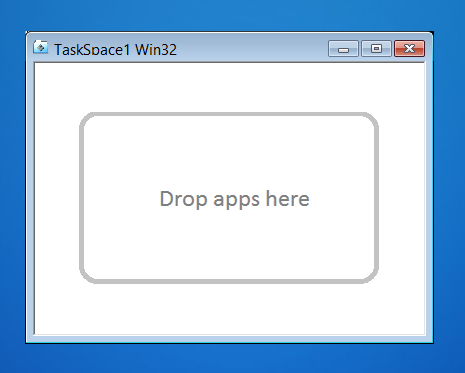
Die Anzahl der Fenster ist unbegrenztdass Sie unter einem einzigen TaskSpace gruppieren können. Während des Tests trat jedoch beim Hinzufügen bestimmter x64-Prozesse ein Problem auf, das dazu führte, dass TaskSpace nicht mehr reagierte. TaskSpace hat auch Probleme mit ressourcenintensiven Programmen wie Webbrowsern, aber für die meisten allgemeinen Tools wie "Mein PC", "Rechner", "Editor" usw. funktioniert es wie ein Zauber.
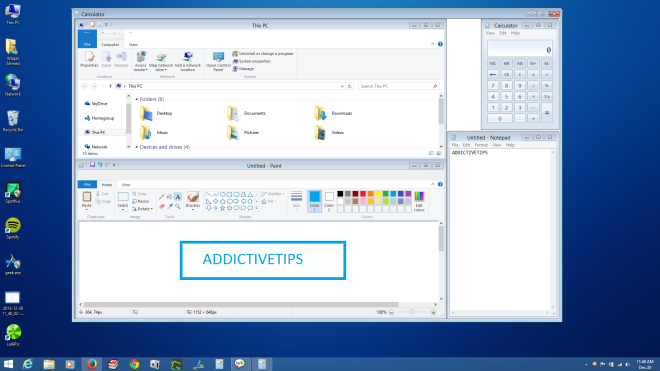
Zusätzliche TaskSpaces können im laufenden Betrieb gestartet werdenüber das Taskleistensymbol des Programms. Klicken Sie dazu mit der rechten Maustaste auf das Symbol und wählen Sie im Kontextmenü "Neuer TaskSpace". Hier können Sie auch zwischen mehreren TaskSpaces und zwischen den Themen „Windows 7“ und „Steam OS“ für das TaskSpace-Fenster selbst wechseln.
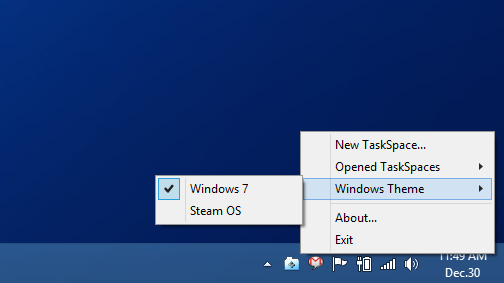
TaskSpace ist ein großartiges Programm für SuchendeDamit können Sie mehrere Programmfenster auf engstem Raum platzieren, um einen besseren Workflow für eine bestimmte Aufgabe zu erzielen. Sie können beispielsweise eine PDF-Tabelle mit Taschenrechner und Editor gruppieren, um Berechnungen und Notizen flüssiger zu gestalten, ohne ständig zwischen Fenstern wechseln oder diese anordnen zu müssen. Es funktioniert unter Windows XP, Windows Vista, Windows 7 und Windows 8.
Laden Sie TaskSpace herunter












Bemerkungen